Sabemos que tener el expediente de tus colaboradores siempre disponible y actualizado es muy importante para ti. Es por esto que ahora podrás configurarlo más fácilmente.
¿Dónde accedo a la configuración de los expedientes?
1-.Accede al módulo de Directorio/Expedientes y encontrarás un acceso directo a “Configuración de Datos”.
%201.34.28.png?width=688&height=330&name=Captura%20de%20Pantalla%202023-08-17%20a%20la(s)%201.34.28.png)
También podrás acceder desde el módulo de Configuraciones/ Expedientes.
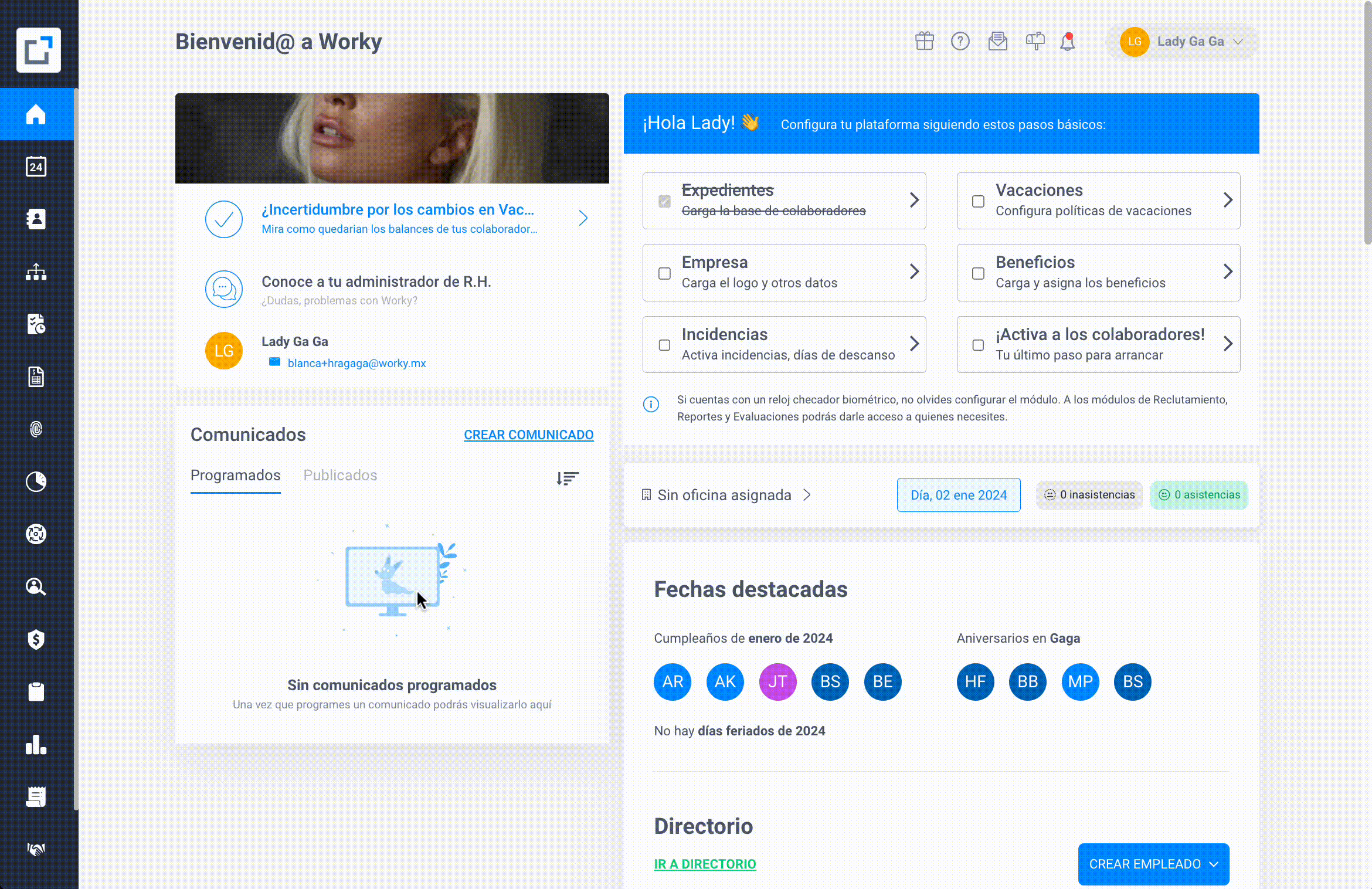
2-.Ahora podrás encontrar la nueva vista de “Configuración de datos” del expediente.
Los datos disponibles se encuentran ordenados por categorías dónde podrás Activar/Desactivar los que quieres que compongan el expediente. Aquí mismo podrás seleccionar los datos que requieres que los colaboradores llenen.
%2023.30.40.png?width=688&height=432&name=Captura%20de%20Pantalla%202024-01-02%20a%20la(s)%2023.30.40.png)
Los datos activados siempre podrán ser editados por los Administradores de RH
Los datos obligatorios mínimos para que Worky funcione correctamente están señalados con *:
- Nombre(s)
- Primer apellido
- Usuario (correo o celular)
- Fecha de Ingreso
- Usuario de jefe directo (opcional)
3-.Si quieres agregar un dato que no se encuentra configurado, recuerda que puedes crear “Datos personalizados” al fondo de las categorías.
Paso 1. Da clic en Datos personalizados
Paso 2. Da clic en agregar dato
Paso 3. Crea una categoría personalizada
Paso 4. Crea el dato personalizado con sus preferencias necesarias (Nombre del dato, Tipo de respuesta y si deseas hacerlo público o privado)
Paso 5. Confirma la creación en “Crear dato”
Las Categorías y Datos personalizados se crean pero se aplican a tu configuración hasta que termines todas tus configuraciones y dar clic en “Guardar y continuar” para que se apliquen automáticamente.
4-.Para verificar el Estado actual de cada Expediente de tus colaboradores puedes entrar a la sección de “Estatus” en el módulo de “Directorio” para visualizar los datos faltantes de cada colaborador.
Paso 1. Conoce la cantidad de Perfiles incompletos en el contador superior de la pantalla.
(Los datos para considerar completos los expedientes son los que Activaste en la configuración de los expedientes y no los que marcaste como obligatorios para el colaborador)
Paso 2. Posicionate sobre cada fila de cada colaborador para mostrar los datos faltantes.
Paso 3. Puedes completar los datos desde la Edición masiva o Carga masiva o Solicitar actualización del expediente a tus colaboradores para lograr tenerlos al día.
Cuando se detecta que existen muchos datos a completar del expediente puede tardar un poco en desplegar los datos.
Algunas consideraciones importantes:
- La creación individual de Colaboradores (la cual es una forma rápida de dar de alta colaboradores) no se afecta de acuerdo a la Configuración de datos del expediente.
- En la pestaña de Estatus dentro del módulo de Directorio/Expedientes se muestran los campos pendientes a completar para considerar como Perfil completo.
- La configuración de Documentos personalizados y otros Documentos disponibles para solicitar aún no se pueden configurar desde “Configuración de datos”.
- Los campos obligatorios que no puede desactivar el HRA son: Nombre, Primer apellido, Usuario para iniciar sesión y Fecha de ingreso
- Puestos no se crean desde Edición/Carga masiva.

Esperamos que este artículo sea de mucha ayuda en tu día a día, recuerda que en Worky estamos para ayudarte, siempre. 💙
